钉钉怎么设置主企业?钉钉主企业设置教程
2025年08月07日
以下是关于在钉钉中更改主企业的步骤:

1、打开钉钉,点选右下角“我的”;
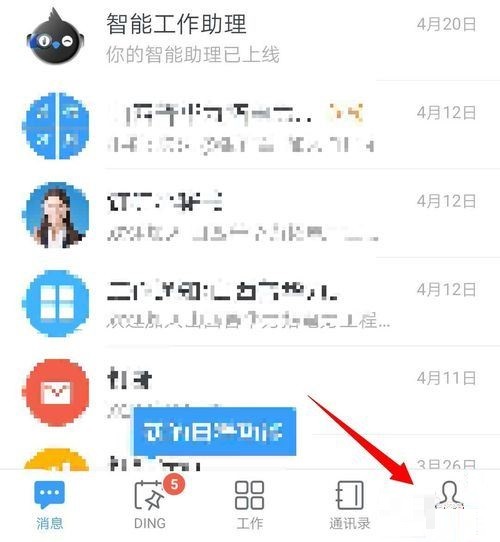
2、在我的界面,先选“设置”;
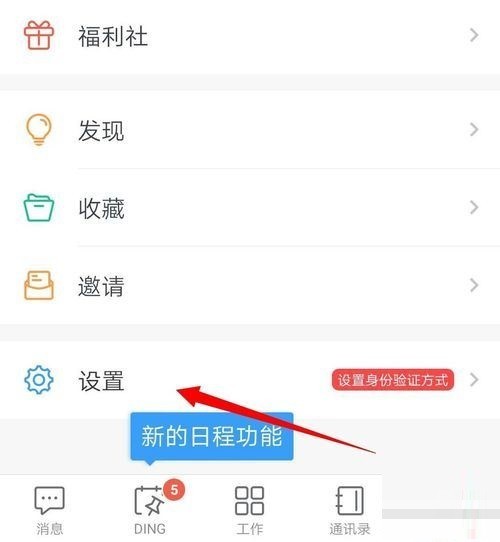
3、在设置中,点击“我的信息”,
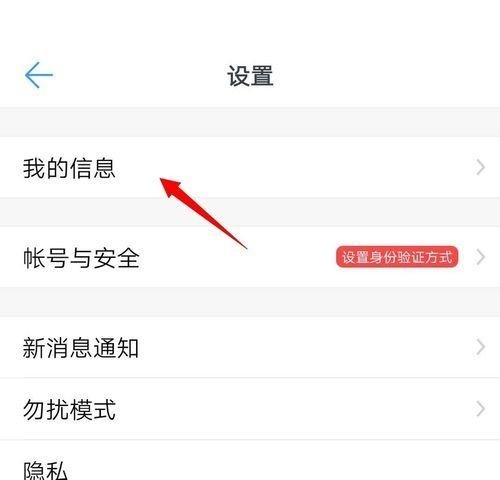
4、在我的信息中下拉到最下方,点击“设置主企业”
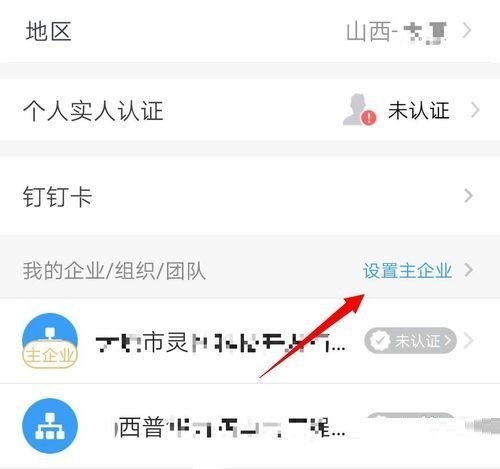
5、选择要设置的主企业,点击“设为主企业”;
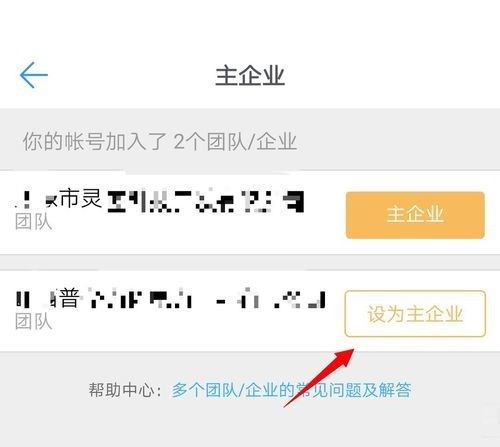
6、如图所示,钉钉的主企业已修改。
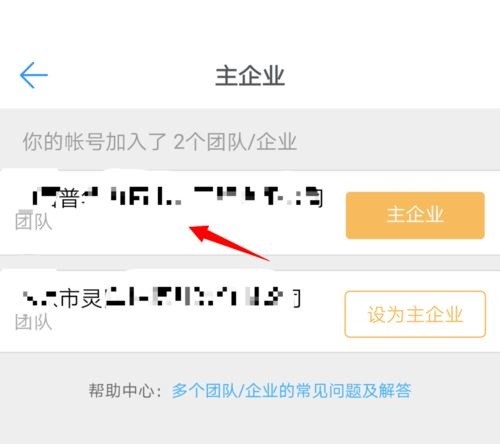
以上就是关于钉钉设置主企业的全部内容了,希望对大家有所帮助。
最新文章
在数字化浪潮席卷全球的当下,企业对于效...
在数字化时代,企业培训与知识分享变得越...
还在为复杂的排班和班次管理头疼吗? 钉钉...
在企业数字化转型的大潮中,钉钉已经成为...
在数字化时代,企业对移动办公的需求日益...
在数字化时代,企业需要更高效、智能的沟...